Trong Microsoft Excel, việc ẩn vĩnh viễn các cột chứa dữ liệu không cần hiển thị là một tùy chọn quen thuộc. Tuy nhiên, nhóm cột trong Excel thường là một phương pháp tối ưu hơn để đạt được mục tiêu tương tự, đặc biệt khi bạn làm việc với các bộ dữ liệu lớn hoặc tìm kiếm cách để bảng tính trở nên linh hoạt hơn. Tính năng này không chỉ giúp bạn tổ chức dữ liệu một cách khoa học mà còn cải thiện đáng kể khả năng đọc và tương tác với bảng tính, biến Excel từ một công cụ đơn thuần thành một trợ thủ đắc lực trong công việc quản lý thông tin.
Hướng dẫn này của Thời Báo Công Nghệ sẽ chỉ cho bạn cách nhóm và bỏ nhóm các cột trong Excel một cách chi tiết, từng bước. Bạn cũng có thể áp dụng phương pháp tương tự để nhóm và bỏ nhóm các hàng, mở rộng khả năng quản lý dữ liệu trên bảng tính của mình. Mục tiêu của chúng tôi là trang bị cho bạn kiến thức và kỹ năng cần thiết để sử dụng Excel hiệu quả hơn, nâng cao chuyên môn và cải thiện năng suất làm việc hàng ngày.
Tại Sao Nên Nhóm Cột Thay Vì Ẩn Cột Trong Excel?
Trước khi đi sâu vào các bước tạo nhóm cột trong Excel, hãy cùng phân tích những lợi ích vượt trội của phương pháp này so với việc ẩn và hiện cột truyền thống. Việc hiểu rõ những ưu điểm này sẽ giúp bạn đưa ra quyết định tối ưu cho từng trường hợp cụ thể, góp phần nâng cao hiệu quả làm việc và chất lượng quản lý dữ liệu.
Đầu tiên, khi bạn ẩn các cột trong Excel (bằng cách nhấp chuột phải vào cột hoặc các cột liên quan và chọn “Hide”), rất dễ dàng để bạn hoặc người khác quên rằng bảng tính đang chứa dữ liệu bị ẩn. Mặc dù các tiêu đề cột có thể cung cấp một gợi ý nhỏ rằng một số cột đang bị ẩn, nhưng đây không phải là cách đáng tin cậy để theo dõi bố cục bảng tính, vì hoàn toàn có thể loại bỏ các tiêu đề cột khỏi bảng tính. Sự thiếu rõ ràng này có thể dẫn đến nhầm lẫn, sai sót trong phân tích dữ liệu và lãng phí thời gian khi phải tìm kiếm hoặc khôi phục các cột đã ẩn.
Thứ hai, việc mở rộng và thu gọn các cột đã nhóm nhanh chóng và đơn giản hơn nhiều so với việc ẩn và hiện cột bằng menu chuột phải. Điều này có nghĩa là nhóm cột không chỉ giúp tăng tốc quy trình làm việc của bạn trong Excel và cải thiện khả năng tổ chức của bảng tính, mà còn làm cho bảng tính thân thiện hơn với người dùng nếu những người khác cũng có quyền truy cập. Khả năng chuyển đổi nhanh chóng giữa các chế độ hiển thị dữ liệu giúp người dùng dễ dàng tập trung vào thông tin cần thiết mà không bị phân tâm bởi các dữ liệu phụ.
Một lợi ích thứ ba của việc nhóm cột trong Excel là bạn có thể tạo các nhóm con, điều mà bạn không thể làm được khi ẩn cột. Kết quả là, việc nhóm cột tăng thêm sự linh hoạt cho bảng tính của bạn, cho phép bạn hiển thị hoặc ẩn các cấp độ dữ liệu khác nhau chỉ với một cú nhấp chuột. Khả năng phân cấp dữ liệu này đặc biệt hữu ích cho các báo cáo phức tạp hoặc phân tích đa chiều, nơi bạn cần xem xét dữ liệu ở nhiều mức độ tổng quát và chi tiết.
Lưu ý: Ẩn cột vẫn có thể là lựa chọn tốt hơn nhóm cột trong một số trường hợp rất cụ thể. Ví dụ, nếu bạn có một cột tính toán mà mục đích duy nhất là để các cột khác hiển thị dữ liệu chính xác và không bao giờ cần được xem, bạn có thể ẩn hoàn toàn cột này bằng cách nhấp chuột phải vào tiêu đề cột và chọn “Hide” (Ẩn).
Hướng Dẫn Cách Nhóm Cột Trong Excel
Việc nhóm cột trong Excel bao gồm một quy trình đơn giản chỉ với vài bước thực hiện. Hãy cùng khám phá ví dụ minh họa dưới đây để nắm vững kỹ thuật này.
Trong ví dụ này, chúng ta có tổng doanh số bán hàng hàng tháng của mười cửa hàng và tổng doanh số cả năm ở cuối.
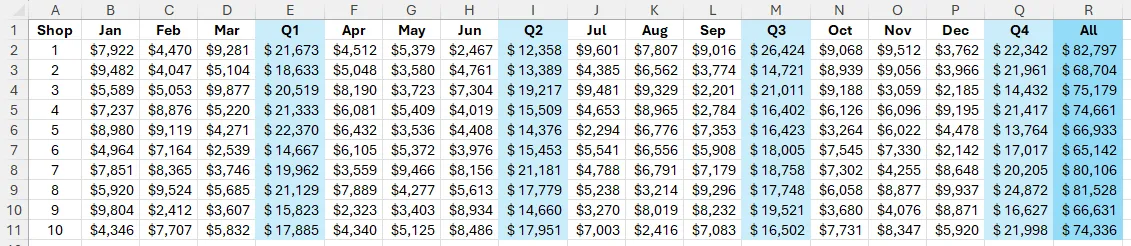 Dữ liệu doanh số bán hàng hàng tháng, quý và năm của mười cửa hàng trong Excel, dùng làm ví dụ nhóm cột.
Dữ liệu doanh số bán hàng hàng tháng, quý và năm của mười cửa hàng trong Excel, dùng làm ví dụ nhóm cột.
Để phân tích dữ liệu theo năm và làm cho bảng tính dễ đọc hơn, mục tiêu của bạn là thu gọn các cột từ B đến Q, chỉ để lại số cửa hàng ở cột A và tổng doanh số năm ở cột R hiển thị. Để làm điều này, hãy chọn các cột từ B đến Q bằng cách nhấp vào tiêu đề cột B và kéo chọn sang cột Q.
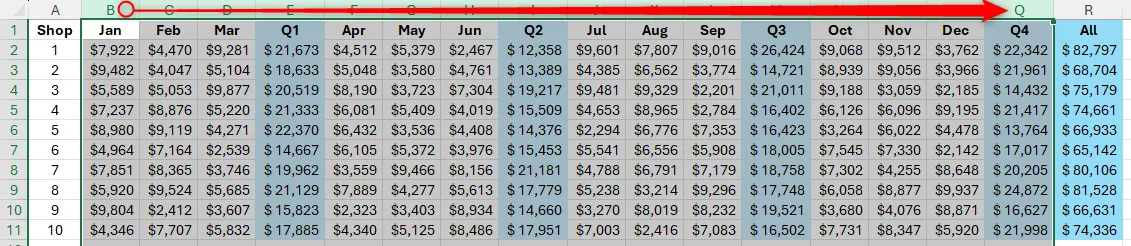 Chọn các cột từ B đến Q trong bảng tính Excel chứa dữ liệu doanh số để thực hiện thao tác nhóm.
Chọn các cột từ B đến Q trong bảng tính Excel chứa dữ liệu doanh số để thực hiện thao tác nhóm.
Bạn chỉ có thể nhóm các cột liền kề nhau trong Excel. Bạn không thể nhóm các cột không liền kề.
Bây giờ, trong tab Data (Dữ liệu) trên thanh Ribbon, chọn phần “Outline” (Dàn ý), sau đó nhấp vào nửa trên của nút “Group” (Nhóm). Nếu bạn đang làm việc trên màn hình rộng hơn, nút Group sẽ có thể nhấp được mà không cần phải nhấp vào “Outline” trước.
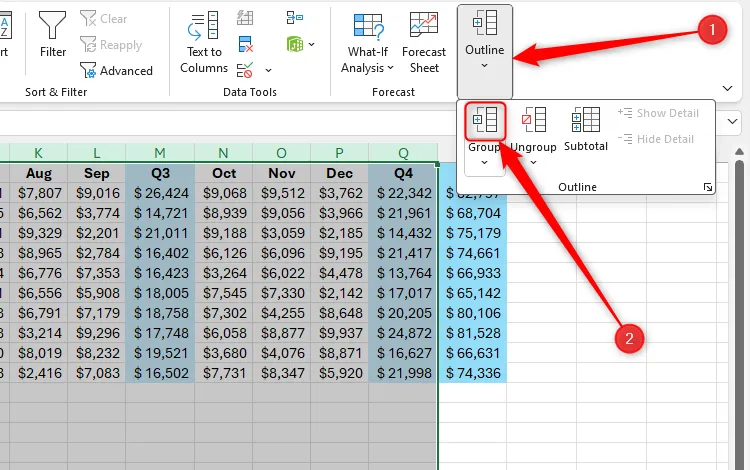 Nút "Group" (Nhóm) trong menu "Outline" (Dàn ý) thuộc tab "Data" (Dữ liệu) trên thanh Ribbon của Excel.
Nút "Group" (Nhóm) trong menu "Outline" (Dàn ý) thuộc tab "Data" (Dữ liệu) trên thanh Ribbon của Excel.
Nếu bạn ưa thích sử dụng phím tắt Excel, sau khi chọn các cột liên quan, hãy nhấn Alt+Shift+Mũi tên phải.
Bạn sẽ nhận thấy một đường kẻ và dấu trừ (-) xuất hiện phía trên các cột đó để chỉ ra rằng chúng đã được nhóm.
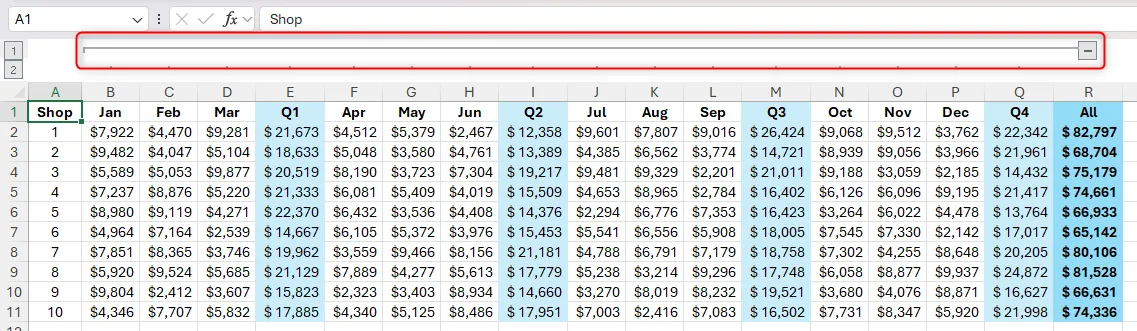 Các cột đã được nhóm trong Excel, hiển thị đường kẻ và biểu tượng dấu trừ (-) để chỉ báo nhóm.
Các cột đã được nhóm trong Excel, hiển thị đường kẻ và biểu tượng dấu trừ (-) để chỉ báo nhóm.
Khi bạn nhấp vào dấu trừ, các cột đó sẽ tạm thời bị ẩn, và dấu trừ sẽ chuyển thành dấu cộng (+), bạn có thể nhấp vào để mở rộng lại các cột đó.
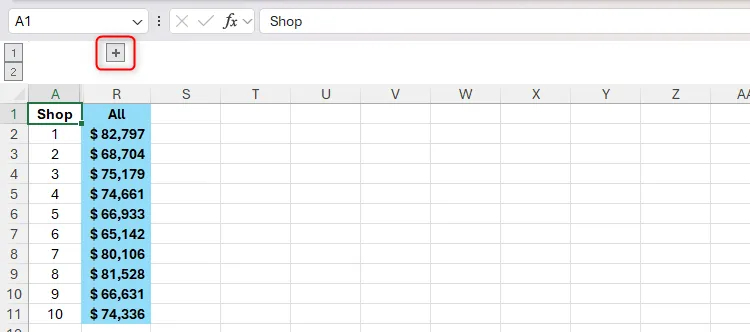 Biểu tượng dấu cộng (+) trong Excel, cho biết các cột đã nhóm đang được ẩn và có thể mở rộng.
Biểu tượng dấu cộng (+) trong Excel, cho biết các cột đã nhóm đang được ẩn và có thể mở rộng.
Cách Tạo Nhóm Con Trong Excel
Sau khi đã tạo một nhóm cho toàn bộ dữ liệu năm, mục tiêu tiếp theo của bạn là tạo các nhóm con trong Excel cho mỗi quý. Tính năng này giúp bạn quản lý và xem dữ liệu chi tiết hơn mà không làm mất đi cái nhìn tổng quan.
Chìa khóa để đạt được điều này là đảm bảo mỗi nhóm con được phân tách bằng một cột trống hoặc một cột tổng. Thật vậy, nếu bạn cố gắng tạo các nhóm hoặc nhóm con liền kề nhau, Excel sẽ coi chúng là một nhóm liên tục.
Trong ví dụ này, các cột tổng E, I, M và Q sẽ đóng vai trò là ranh giới giữa mỗi nhóm con, có nghĩa là chúng ta có thể tạo các nhóm con cho các cột B đến D (Quý 1), F đến H (Quý 2), J đến L (Quý 3) và N đến P (Quý 4).
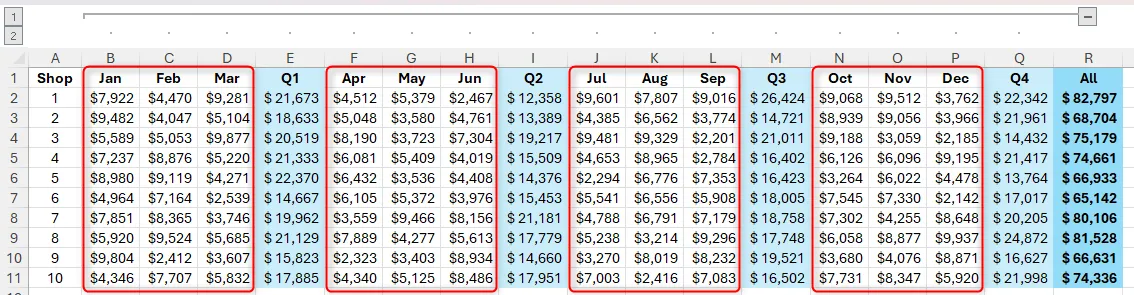 Bảng tính Excel với nhóm chính và bốn bộ cột được chọn để tạo các nhóm con theo quý.
Bảng tính Excel với nhóm chính và bốn bộ cột được chọn để tạo các nhóm con theo quý.
Để tạo nhóm con đầu tiên cho Quý 1, hãy chọn các cột từ B đến D và nhấp vào Outline > Group (Dàn ý > Nhóm) trong tab Data (Dữ liệu) trên thanh Ribbon.
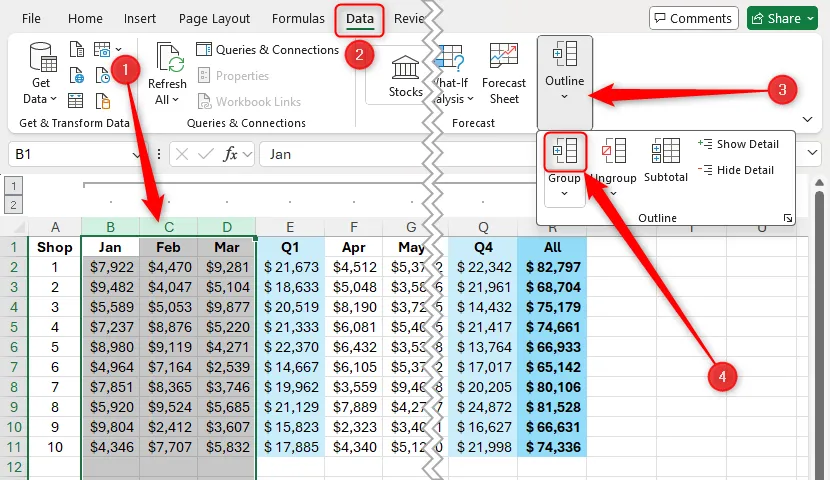 Chọn các cột từ B đến D trong Excel và nhấn nút "Group" (Nhóm) trên tab "Data" (Dữ liệu) để tạo nhóm con.
Chọn các cột từ B đến D trong Excel và nhấn nút "Group" (Nhóm) trên tab "Data" (Dữ liệu) để tạo nhóm con.
Bây giờ, Excel đã thêm một đường chỉ báo nhóm và dấu trừ mới phía trên nhóm con này.
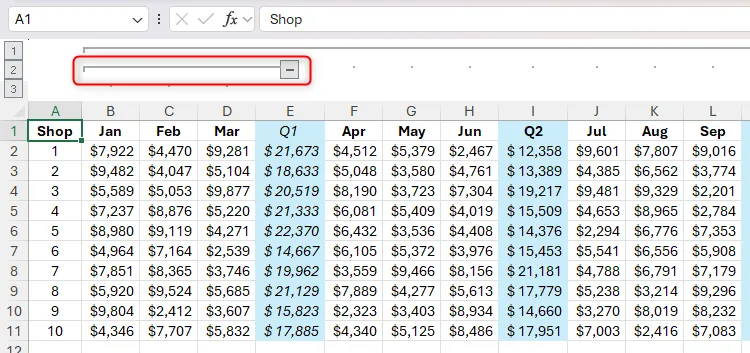 Một nhóm con các cột trong Excel hiển thị đường kẻ và dấu trừ (-) chỉ báo nhóm con mới được tạo.
Một nhóm con các cột trong Excel hiển thị đường kẻ và dấu trừ (-) chỉ báo nhóm con mới được tạo.
Lặp lại quy trình này cho các quý còn lại cho đến khi tất cả các nhóm con đều có đường chỉ báo và dấu trừ riêng.
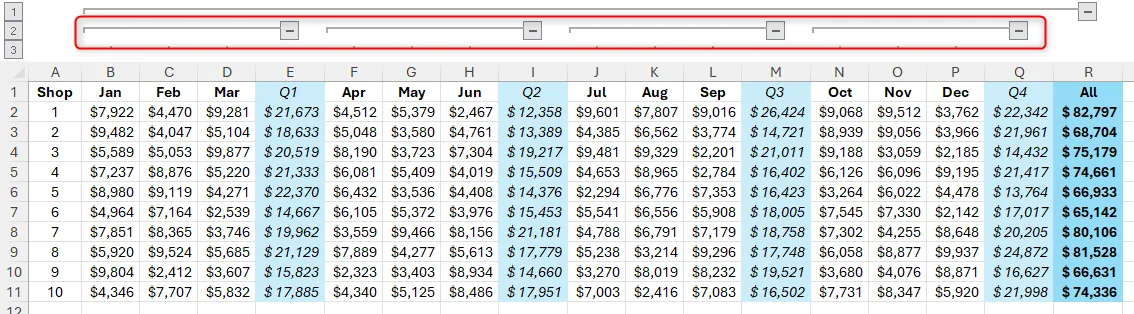 Bảng tính Excel với một nhóm cột chính và bốn nhóm con, mỗi nhóm đại diện cho một quý.
Bảng tính Excel với một nhóm cột chính và bốn nhóm con, mỗi nhóm đại diện cho một quý.
Nhấp vào bốn dấu trừ để thu gọn từng nhóm con theo quý, chỉ để lại các cột tổng hiển thị. Sau đó, nhấp vào các dấu cộng để mở rộng chúng lại.
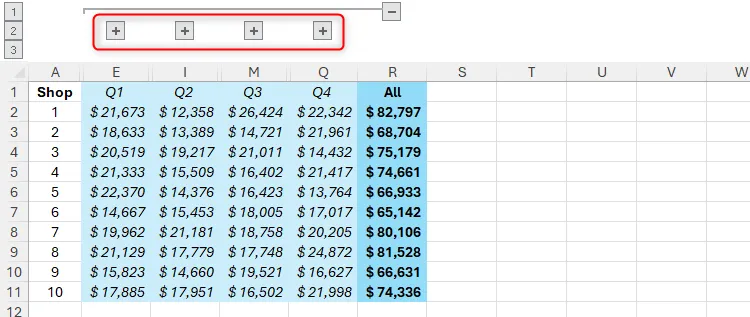 Bốn nhóm con cột đã được thu gọn trong Excel, với biểu tượng dấu cộng (+) để mở rộng lại các nhóm con.
Bốn nhóm con cột đã được thu gọn trong Excel, với biểu tượng dấu cộng (+) để mở rộng lại các nhóm con.
Các nút số ở bên trái của các đường chỉ báo thể hiện số cấp độ nhóm bạn đã áp dụng cho dữ liệu của mình, và bạn có thể nhấp vào chúng để nhanh chóng chuyển đổi giữa các chế độ xem nhóm khác nhau.
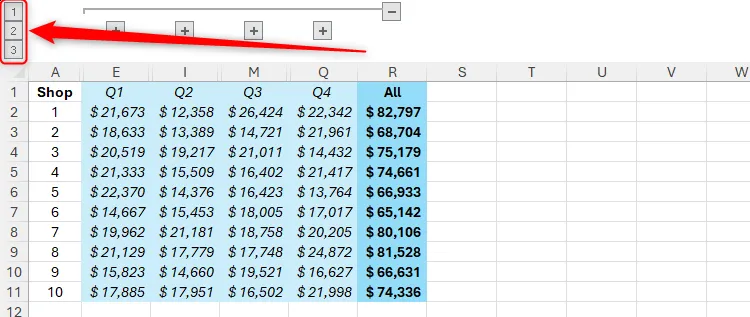 Các chỉ báo cấp độ nhóm bằng số trong Excel, cho phép chuyển đổi nhanh giữa các cấp độ hiển thị dữ liệu.
Các chỉ báo cấp độ nhóm bằng số trong Excel, cho phép chuyển đổi nhanh giữa các cấp độ hiển thị dữ liệu.
Nhấp vào số cấp độ cao nhất sẽ hiển thị tất cả dữ liệu đã được nhóm, trong khi nhấp vào số cấp độ thấp nhất sẽ thu gọn dữ liệu về nhóm cô đọng nhất mà bạn đã tạo.
Nói cách khác, khi bạn nhấp vào cấp độ số “3”, bạn sẽ thấy tổng doanh số chung (cấp độ 1), tổng doanh số quý (cấp độ 2) và tất cả dữ liệu đóng góp vào các tổng này (cấp độ 3).
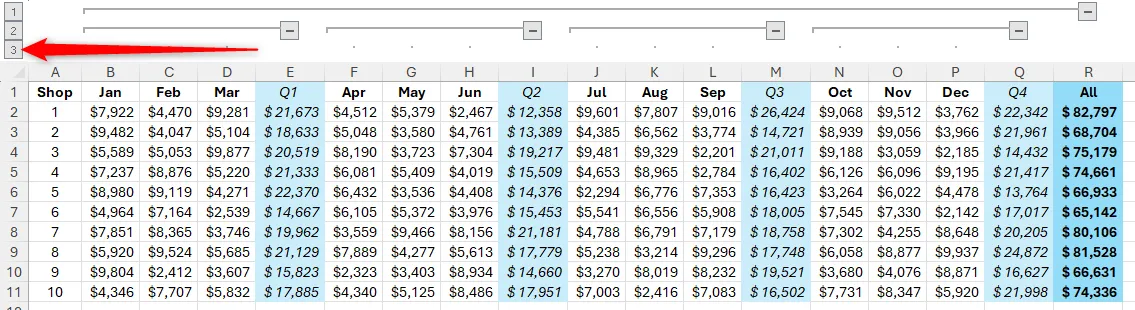 Cấp độ nhóm 3 trong Excel được chọn, hiển thị toàn bộ dữ liệu đã được nhóm, bao gồm cả các nhóm con.
Cấp độ nhóm 3 trong Excel được chọn, hiển thị toàn bộ dữ liệu đã được nhóm, bao gồm cả các nhóm con.
Nhấp vào cấp độ số “2” để thu gọn tất cả các nhóm con lại, chỉ để lại tổng doanh số chung (cấp độ 1) và tổng doanh số quý (cấp độ 2) hiển thị.
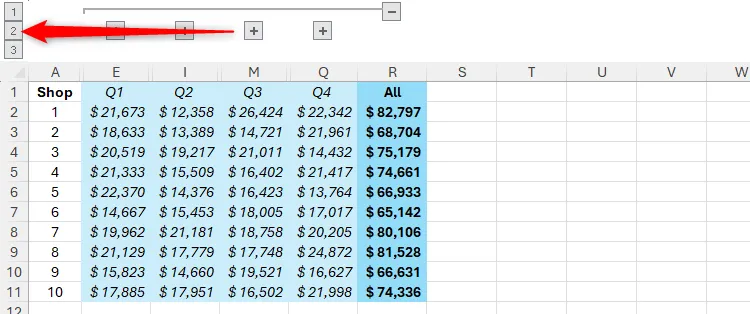 Cấp độ nhóm 2 trong Excel được chọn, chỉ hiển thị tổng doanh số quý và tổng doanh số năm.
Cấp độ nhóm 2 trong Excel được chọn, chỉ hiển thị tổng doanh số quý và tổng doanh số năm.
Cuối cùng, nhấp vào cấp độ số “1” chỉ để lại tổng doanh số chung hiển thị.
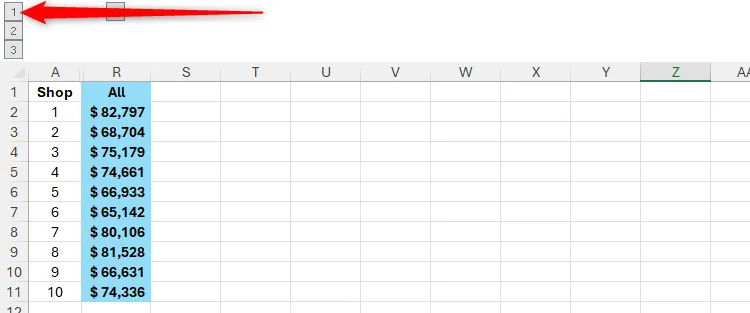 Cấp độ nhóm 1 trong Excel được chọn, chỉ hiển thị tổng doanh số năm, thu gọn tất cả các nhóm con.
Cấp độ nhóm 1 trong Excel được chọn, chỉ hiển thị tổng doanh số năm, thu gọn tất cả các nhóm con.
Vì vậy, ngoài việc nhấp vào dấu cộng và trừ để mở rộng và thu gọn các nhóm riêng lẻ, bạn có thể nhấp vào các số cấp độ để mở rộng và thu gọn tất cả các nhóm thuộc mỗi cấp độ cùng một lúc.
Excel cũng có tùy chọn tự động chèn nhóm bằng cách xác định các cột chứa công thức tính toán tổng phụ trong dữ liệu của bạn. Để kích hoạt tính năng này và xem liệu nó có hoạt động với dữ liệu của bạn hay không (tùy thuộc vào cách bố trí), trong tab Data (Dữ liệu) trên thanh Ribbon, nhấp vào “Outline” (Dàn ý), sau đó chọn tùy chọn thả xuống “Group” (Nhóm) và nhấp vào “Auto Outline” (Tự động tạo dàn ý).
Cách Bỏ Nhóm Cột Trong Excel
Để đưa các cột của bạn trở về trạng thái ban đầu hoặc để giữ một số dữ liệu hiển thị khi bạn thu gọn các nhóm khác, bạn có thể sử dụng nút Ungroup (Bỏ Nhóm) của Excel.
Đầu tiên, chọn các cột đã nhóm mà bạn muốn bỏ nhóm (ở bất kỳ cấp độ nào). Sau đó, nhấp vào “Ungroup” (Bỏ Nhóm) trong menu thả xuống Outline (Dàn ý) của tab Data (Dữ liệu) trên thanh Ribbon.
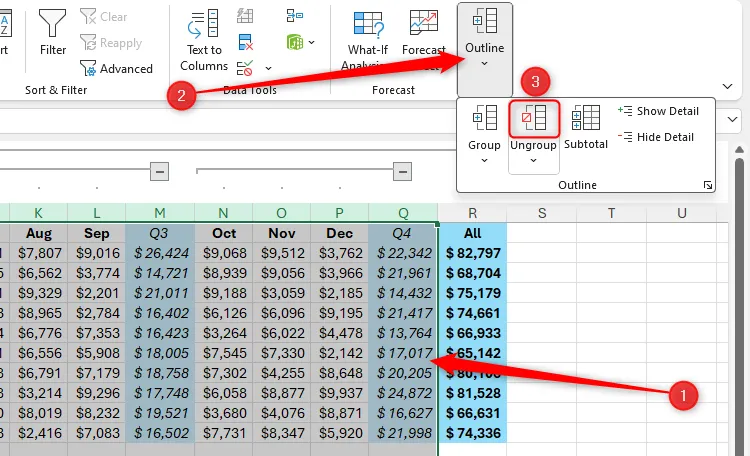 Nút "Ungroup" (Bỏ Nhóm) trong menu "Outline" (Dàn ý) thuộc tab "Data" (Dữ liệu) trong Excel.
Nút "Ungroup" (Bỏ Nhóm) trong menu "Outline" (Dàn ý) thuộc tab "Data" (Dữ liệu) trong Excel.
Ngoài ra, sau khi chọn các cột đã nhóm, hãy nhấn Alt+Shift+Mũi tên trái.
Trong ảnh chụp màn hình dưới đây, tôi đã bỏ nhóm dữ liệu cho Quý 4, vì những số liệu này hiển thị thống kê gần đây nhất trong bảng tính. Kết quả là, mặc dù việc thu gọn nhóm về cấp độ 2 sẽ ẩn dữ liệu của ba quý đầu tiên, nhưng các số liệu của Quý 4 vẫn hiển thị.
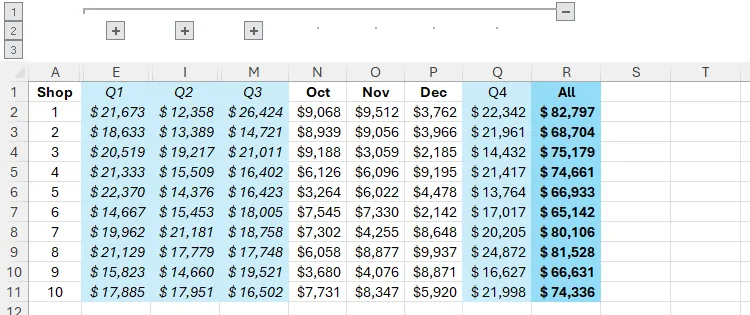 Bảng tính Excel sau khi bỏ nhóm quý 4, hiển thị dữ liệu quý này ngay cả khi các quý khác bị thu gọn.
Bảng tính Excel sau khi bỏ nhóm quý 4, hiển thị dữ liệu quý này ngay cả khi các quý khác bị thu gọn.
Để xóa tất cả các nhóm cột (và hàng) trong bảng tính của bạn, trong tab Data (Dữ liệu), nhấp vào Outline > Ungroup > Clear Outline (Dàn ý > Bỏ Nhóm > Xóa Dàn ý).
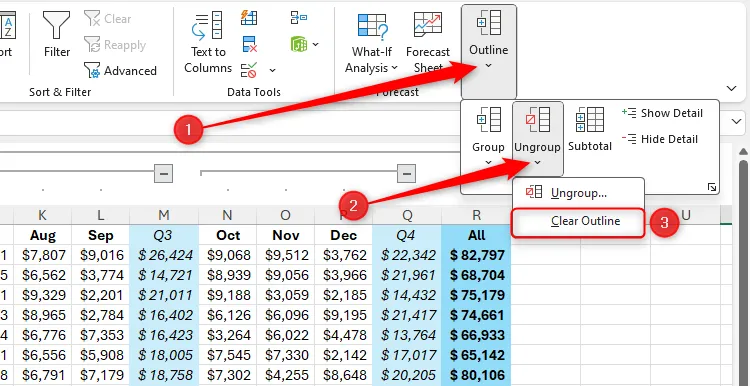 Tùy chọn "Clear Outline" (Xóa Dàn ý) để xóa tất cả các nhóm cột và hàng trong Excel.
Tùy chọn "Clear Outline" (Xóa Dàn ý) để xóa tất cả các nhóm cột và hàng trong Excel.
Lưu ý: Nếu bạn xóa một số cột trong một nhóm, các cột còn lại trong nhóm đó vẫn sẽ được nhóm cùng nhau. Tuy nhiên, nếu bạn xóa tất cả các cột trong một nhóm, nhóm đó sẽ biến mất hoàn toàn.
Việc nhóm cột là một trong nhiều cách để làm cho bảng tính Excel của bạn dễ đọc hơn và dễ quản lý hơn. Kỹ thuật này không chỉ giúp bạn tổ chức dữ liệu một cách khoa học mà còn tối ưu hóa trải nghiệm làm việc với các bộ dữ liệu lớn và phức tạp. Hãy áp dụng tính năng nhóm cột để cải thiện quy trình làm việc của bạn ngay hôm nay.
Đừng quên khám phá thêm các mẹo Excel hữu ích khác tại Thời Báo Công Nghệ để nâng cao kỹ năng và làm chủ bảng tính chuyên nghiệp!